DivX es uno de los últimos formatos de video lanzados, contiene archivos de video de alta calidad pero de menor tamaño. Técnicamente hablando, un formato de archivo DivX funciona bien con televisores y reproductores de DVD. Por lo tanto, para que pueda disfrutar de videos con formato DivX en su dispositivo móvil, deberá convertir DivX a MP4. Afortunadamente, este artículo exhibirá las mejores herramientas de conversión que le brindarán la solución de proceso perfecta pero más fácil.
Parte 1. El mejor software de escritorio para convertir DivX a MP4
Convertidor de video AVAide
Cuando se trata de la mejor herramienta de software, nada supera a la Convertidor de video AVAide. Esta gran herramienta lo ayuda a transformar sus archivos de video y audio sin perder la calidad. Además, también funciona perfectamente para copiar DVD encriptados y encriptados a su formato preferido. Podrá disfrutar de sus increíbles funciones, como hacer collages de videos, hacer películas, comprimir y editar videos, etc. Además, su caja de herramientas también es atractiva y funcional, ya que le permite crear 3D y GIF personalizados. AVAide Video Converter es compatible con Windows, Mac y Linux, por lo que no hay razón para que no lo descargue. A continuación, se presentan los pasos que cambiarán su concepto erróneo en la conversión de DivX a MP4.
Paso 1Instalar la herramienta
Descargue el e instálelo en su PC. Para hacerlo, simplemente haga clic en el botón de descarga a continuación.

PRUÉBALO GRATIS Para Windows 7 o posterior
 Descarga segura
Descarga segura
PRUÉBALO GRATIS Para Mac OS X 10.12 o posterior
 Descarga segura
Descarga seguraPaso 2Cargue sus archivos
Importe sus archivos DivX, haga clic en el Agregar archivos botón. Como alternativa, puede simplemente arrastrar sus archivos a la interfaz. Puede agregar tantos archivos como desee.
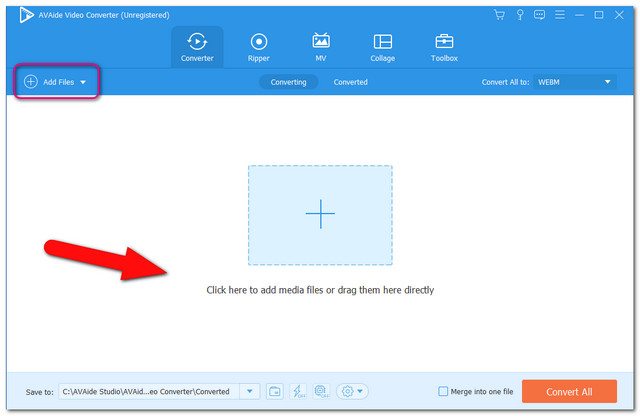
Paso 3Preestablezca su salida
Configure sus archivos cargados en MP4 haciendo clic en el Convertir todo a botón ubicado en la parte superior derecha de la interfaz. Para configuraciones individuales, puede hacer clic en el Flecha botón en la parte de la cola del archivo.
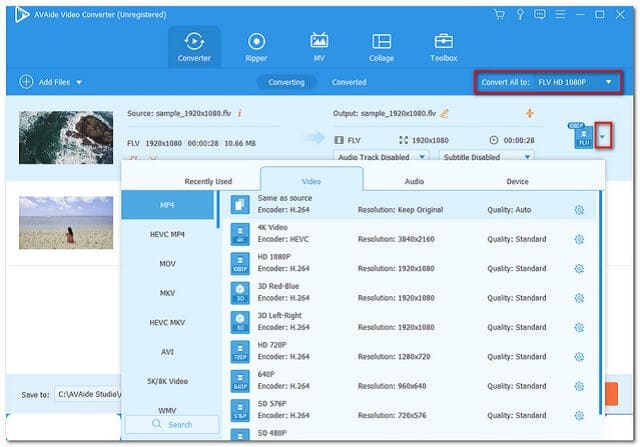
Etapa 4Iniciar la conversión
Golpea el Convertir todo en la parte inferior derecha de la interfaz. Vea qué tan rápida es esta herramienta, ya que brinda un proceso de conversión 30 veces más rápido.
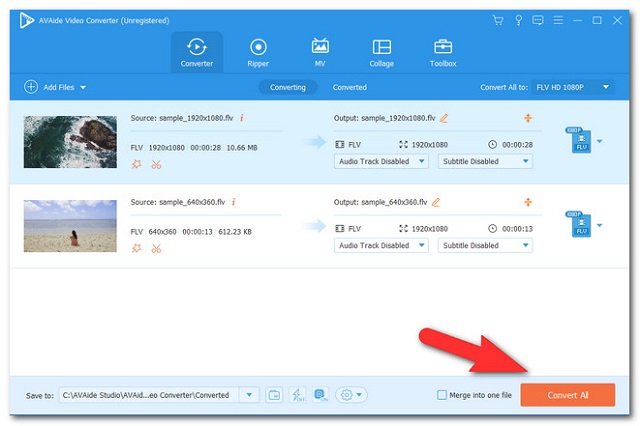
Paso 5Compruebe el almacenamiento
Verifique sus archivos completos. Ir Convertido luego busque la carpeta.
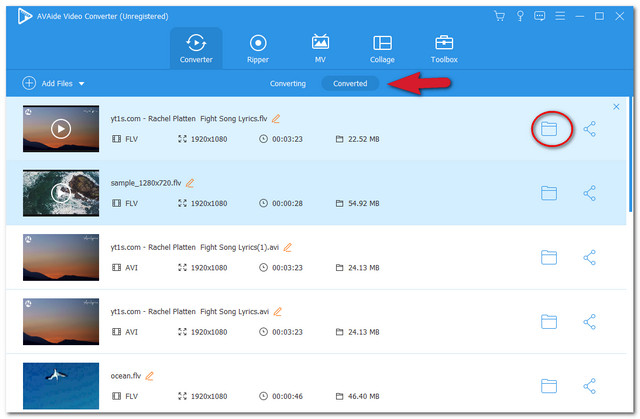
Cómo convertir DivX a MP4 con HandBrake
La segunda de las mejores herramientas que tenemos es HandBrake. Esta herramienta de conversión gratuita y de código abierto se lanzó inicialmente en 2003 con x64 como plataforma. Además, además del inglés, esta herramienta también está disponible en otros idiomas. Además, este es un software ideal para convertir DivX a MP4 gratis, de hecho, fue creado intencionalmente para transformar el formato de video original en MP4 y MKV. A continuación se muestran las pautas simplificadas para usar HandBrake.
Paso 1Importe su archivo DivX presionando el botón Fuente abierta botón.
Paso 2Antes de comenzar la conversión, preestablezca su archivo en MP4.
Paso 3Haga clic en el Comienzo botón, luego espere a que finalice el proceso de conversión.

- Con ajustes incorporados.
- Convertidor flexible.
- Sin Videocollage.
- Tómese su tiempo para adquirir la herramienta.
- El proceso de conversión no es tan rápido como otros.
Cómo convertir DivX a MP4 con VLC
VLC es otra fuente abierta gratuita del Proyecto VideoLan en 2001. Aunque es muy popular como reproductor multimedia, VLC también puede ser un convertidor confiable. Además, admite múltiples plataformas como PowerPC, ARM, x86-64, x86-32, etc. Sin más demora, consulte los pasos a continuación para convertir DivX a MP4 con VLC.
Paso 1Inicie la herramienta. Golpea el Medios de comunicación en la parte superior izquierda de la interfaz. Luego haga clic en el Convertir / Guardar.
Paso 2Cargue sus archivos Divx haciendo clic en el Agregar botón. Luego golpea el Convertir / Guardar en la parte inferior.
Paso 3Configura tus archivos en MP4. Luego haga clic en el Navegar botón para elegir un archivo de destino.
Etapa 4Golpea el Comienzo botón y esperar a que termine el proceso.

- Fácil de usar.
- No directo al grano.
- La función de conversión es confusa.
Parte 2. Cómo convertir DivX a MP4 en línea
Si opta por utilizar un convertidor de DivX a MP4 en línea, AVAide Convertidor de video en línea gratuito es una excelente opcion. Esta increíble herramienta admite numerosas entradas y salidas. Además, tiene una velocidad de aceleración que puede hacerte convertir tus archivos en tiempo real. No necesita preocuparse por el sistema que está utilizando, esta herramienta en línea se adapta a Windows, Mac e incluso Linux. A pesar de ello, sus lujosas funciones te darán una experiencia satisfactoria y seguirás queriendo más. Siga las pautas a continuación para transformar archivos.
Paso 1Descarga el lanzador una vez
Visite la página web principal y luego obtenga el lanzador. Haga clic en el AGREGUE SUS ARCHIVOS botón, luego presione Descargar desde la ventana, entonces el Abierto botón.

Paso 2
Golpea el Agregar archivo botón ubicado en la parte superior izquierda. Luego importe archivos DivX para convertir DivX a MP4.
Paso 3Preestablezca su salida
Elija MP4 de los formatos de video en la parte inferior de la interfaz. Luego golpea el Convertir botón.

Etapa 4Seleccionar almacenamiento y convertir
Antes del proceso de conversión, será redirigido al almacenamiento de su PC donde elegirá su carpeta. Espere el proceso y luego verifique el almacenamiento elegido. De lo contrario, para verificar manualmente, haga clic en el Carpeta de imágenes localizar.

- Tiene un proceso de conversión rápido.
- Sin ANUNCIOS en la página.
- Sin marca de agua en la salida.
- Servicio y tamaño de archivo ilimitados.
- Otras funciones aún no están disponibles, como el recorte de video.
- Dado que es una herramienta en línea, depende de Internet.
Parte 3. DivX frente a MP4
¿Qué es DivX?
DivX es un contenedor de medios para un video que también admite varios audios, menús, etiquetas, subtítulos y capítulos. Además, este formato de archivo es una extensión de pirateo de AVI. Además, DivX fue producido por DivX Inc. y, como se mencionó anteriormente, funciona muy bien con diferentes reproductores de DVD y televisores. Además, DivX tiene 3 códecs que son DivX Ultra HD, MPEG-4 Part 2 DivX y H.264/MPEG-4 AVC DivX Plus HD, lo que demuestra su gran calidad.
¿Qué es MP4?
MPEG-4 Parte 14 o también conocido como MP4 es muy popular por ser el formato omnipresente en la actualidad. Este contenedor de video, audio, imágenes fijas y subtítulos es una extensión de archivo de QuickTime File Format. Además, es el archivo que recibe soporte de la mayoría de los dispositivos. Está siendo favorecido por tener una excelente calidad pero comprimido.
Parte 4. Preguntas frecuentes sobre la conversión de DivX a MP4
¿Por qué mi archivo DivX descargado dice que es AVi?
Es porque DivX es una extensión de pirateo de .avi. Entonces, si también intenta convertir un archivo en uno DivX, también se guardará con un nombre de archivo .avi.
¿Puedo convertir DivX a MP3?
Sí tu puedes. convertirlo con Convertidor de video AVAide y experimente cómo su Divx se transforma en MP3 u otros archivos de audio perfectos sin pérdidas.
¿Es MP4 mejor que Divx?
Hablando de compatibilidad, MP4 es mucho mejor que DivX. Cuando se trata de calidad de video, DivX tiene una ventaja, pero desafortunadamente, no puedes reproducir un archivo de video DivX directamente en tu teléfono.
Ahora ha visto las últimas herramientas para convertir DivX a MP4 en Mac y ventanas. Todo lo que necesita hacer a continuación es elegir cuál de ellos se ajusta a sus preferencias. Es cierto que VLC tiene una ventaja, ya que es un convertidor y también un reproductor multimedia. Sin embargo, AVAide Video Converter ilustró el más compatible y con la salida más excelente. Pruébalo y déjate fascinar.
Su caja de herramientas de video completa que admite más de 350 formatos para conversión en calidad sin pérdidas.




